A veces, las aplicaciones de terceros pueden interferir con el proceso de actualización
- El código de error 0x8007054F aparece al intentar instalar una actualización de Windows.
- Puede ocurrir debido a problemas con los componentes de actualización de Windows y archivos corruptos del sistema.
- Ejecutar el solucionador de problemas y restablecer los componentes de Windows son algunas de las formas de solucionar problemas.
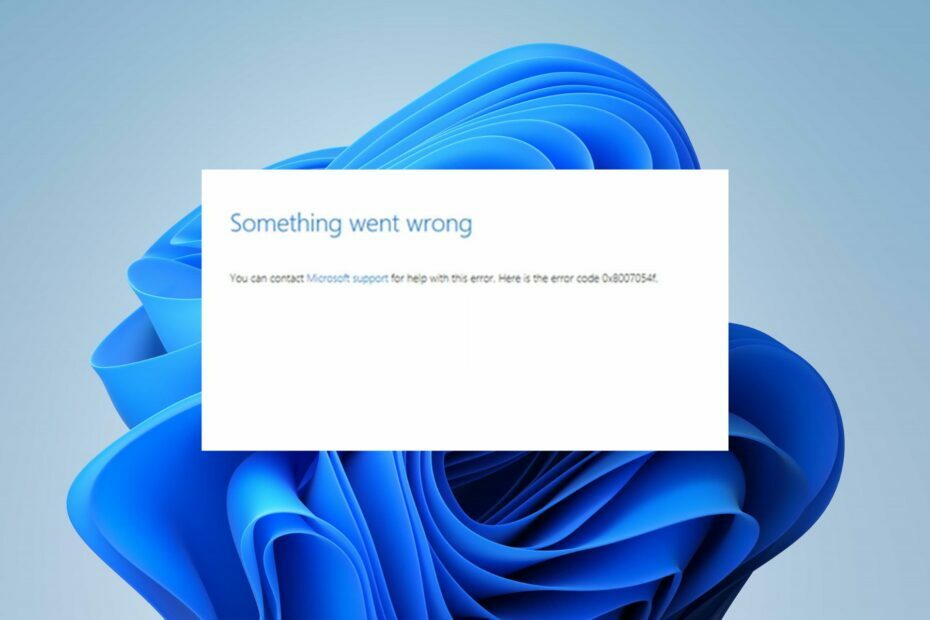
XINSTALAR HACIENDO CLIC EN EL ARCHIVO DE DESCARGA
¡Las fallas de actualización de Windows pueden ser molestas! Con Fortect, se deshará de los errores causados por archivos perdidos o dañados después de una actualización. La utilidad mantiene un depósito de las versiones originales de los archivos del sistema de Windows y utiliza un algoritmo inverso para cambiar los dañados por buenos.
- Descarga Fortect e instálalo en tu computadora
- Inicie el proceso de escaneo de la herramienta. para buscar archivos corruptos que son la fuente de los problemas.
- Haga clic derecho en Iniciar reparación para resolver problemas de seguridad y rendimiento con su computadora.
- Fortect ha sido descargado por 0 lectores este mes.
Actualizar el sistema operativo Windows lo ayuda a corregir errores que afectan a la versión actual e instalar nuevas funciones para mejorar el rendimiento. Sin embargo, nuestros lectores informan un error de actualización de Windows 0x8007054F que les impide hacerlo.
Alternativamente, tenemos un artículo detallado sobre Windows 10/11 no se instala y formas efectivas de solucionarlo.
¿Qué causa el código de error de actualización 0×8007054f?
Muchos factores pueden causar el mensaje de error Algo salió mal. Puede ponerse en contacto con el soporte de Microsoft para obtener ayuda con este error. Aquí está el código de error: 0x8007054F en su PC. Algunos son:
- Problemas relacionados con la red – El error puede ocurrir debido a problemas de conexión de red haciendo que los servicios de actualización de Windows no se conecten al servidor.
- Archivos corruptos del sistema – Cuando los archivos del sistema están corruptos, los hace inaccesibles o dañados. Por lo tanto, puede evitar que el proceso de actualización de Windows acceda a ellos cuando sea necesario, lo que genera el error 0x8007054F.
- Interferencia de aplicaciones de terceros – El proceso de actualización de Windows en su PC puede verse obstaculizado por instalar aplicaciones de terceros como software antivirus. Es probable que interfieran con la conexión entre su PC y el servicio de actualización de Windows, lo que genera el error 0x8007054F.
- Problemas con los componentes de Windows Update – Si los servicios no se están ejecutando o están intactos, puede causar el error de actualización de Windows porque no tendrá ningún soporte en su PC.
Afortunadamente, hemos encontrado algunas soluciones efectivas y fáciles que puede usar para resolver el error 0x8007054f.
¿Cómo puedo corregir el código de error de actualización de Windows 0×8007054f?
Antes de intentar cualquier paso avanzado de solución de problemas, realice lo siguiente:
- Desactivar aplicaciones en segundo plano ejecutándose en su PC.
- Arreglar congestión en la red en la computadora.
- Reinicie Windows en modo seguro y verifique si el error de actualización persiste.
Si no puede resolver el error, continúe con las siguientes soluciones:
1. Ejecute el solucionador de problemas de Windows Update
- Prensa ventanas + I llave para abrir la Ajustes aplicación
- Seleccionar Sistema, Solucionar problemas, luego haga clic en el Otros solucionadores de problemas.

- Navegar a Más frecuente y seleccione el Correr botón al lado Actualizacion de Windows.

- Siga las instrucciones en pantalla para completar, luego reinicie su PC para verificar si se resolvió el error.
Ejecutar el solucionador de problemas de Windows Update encontrará y resolverá los problemas que impiden el proceso de actualización en su computadora. Lea nuestra guía sobre otras formas de ejecutar el solucionador de problemas de Windows Update en Windows 11.
2. Restablecer los componentes de Windows Update
- Haga clic con el botón izquierdo en el Comenzar botón, tipo Símbolo del sistemay haga clic en el Ejecutar como administrador opción.
- Hacer clic Sí sobre el Control de cuentas del usuario inmediato.
- Copie y pegue los siguientes comandos y presione Ingresar después de cada uno:
parada neta wuauservparada neta cryptSvcbits de parada de redservidor de parada neta
- Copie y pegue el siguiente comando uno tras otro:
ren C:\Windows\SoftwareDistribution SoftwareDistribution.oldren C:\Windows\System32\catroot2 Catroot2.old - Escribe los siguientes comandos y presiona Ingresar después de cada uno:
inicio neto wuauservcryptSvc de inicio netobits de inicio netoservidor de inicio neto
- Salga del símbolo del sistema y reinicie su PC.
Consejo de experto:
PATROCINADO
Algunos problemas de la PC son difíciles de abordar, especialmente cuando se trata de archivos y repositorios del sistema perdidos o dañados de su Windows.
Asegúrese de usar una herramienta dedicada, como Fortalecer, que escaneará y reemplazará sus archivos rotos con sus versiones nuevas de su repositorio.
Los pasos anteriores restablecerán los componentes involucrados en el proceso de actualización y solucionarán los problemas que causan el error de actualización 0x8007054f.
si te encuentras problemas al ejecutar el símbolo del sistema como administrador en Windows 11, lea nuestra guía para soluciones rápidas.
- Cómo reparar el error del sistema de archivos (-2147219195)
- 0xc1900401: ¿Qué es este error y cómo solucionarlo?
- Esta operación requiere una estación de ventana interactiva [Fijar]
- Error 0x8004100e: qué es y cómo solucionarlo
- Cómo arreglar Docker Desktop que comienza para siempre en Windows 11
3. Ejecutar un escaneo SFC
- Haga clic con el botón izquierdo en el Comenzar botón, tipo símbolo del sistema, y haga clic en el Ejecutar como administrador opción.
- Hacer clic Sí sobre el Control de cuentas del usuario inmediato.
- Escribe lo siguiente y presiona Ingresar:
sfc /escanear ahora
- Reinicie su PC y verifique si el error de actualización de Windows 0x8007054f persiste.
Un escaneo SFC encontrará y reparará los archivos corruptos del sistema que impiden que la computadora instale la actualización de Windows. No dudes en consultar nuestra guía sobre cómo reparar archivos corruptos del sistema en tu computadora
Como opción para ahorrar tiempo, puede probar un software confiable, como Fortalecer, que lo ayudará a encontrar todos los archivos corruptos después de un análisis completo y reemplazarlos con partes nuevas de su repositorio.
4. Borrar caché de Windows Update a través del Explorador de archivos
- Prensa ventanas + mi abrir Explorador de archivos.
- Navegar a Disco local (C), haga clic derecho sobre él y haga clic en Propiedades del menú desplegable.

- Seleccionar Limpieza de disco, luego haga clic en el Limpieza de archivos del sistema botón.
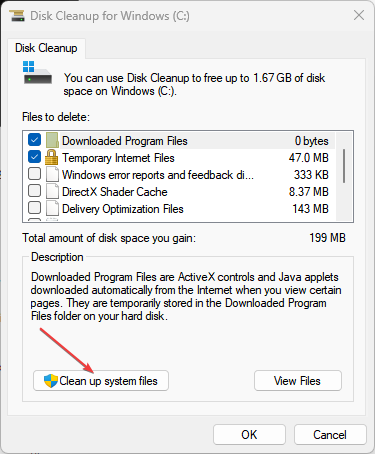
- Marque las casillas para Archivos de registro de actualización de Windows y Archivos temporales de instalación de Windows, luego haga clic DE ACUERDO.
Eliminar los archivos de caché de actualización de Windows borrará los archivos corruptos que afectan el proceso de actualización y permitirá que el sistema escriba nuevos archivos.
Lea nuestro artículo sobre qué hacer si el Explorador de archivos sigue fallando tu computador.
Además, te puede interesar nuestro artículo sobre arreglando actualizaciones lentas de Windows en PC. Además, tenemos una guía detallada sobre Error de actualización de Windows 0x8007045b y algunas correcciones.
Si tiene más preguntas o sugerencias sobre esta guía, por favor déjelas en la sección de comentarios.
¿Sigues experimentando problemas?
PATROCINADO
Si las sugerencias anteriores no han resuelto su problema, su computadora puede experimentar problemas de Windows más graves. Sugerimos elegir una solución todo en uno como Fortalecer para solucionar problemas de manera eficiente. Después de la instalación, simplemente haga clic en el Ver y arreglar botón y luego presione Iniciar reparación.


